Cách kiểm tra sức khỏe ổ cứng trên Windows và Mac OS là gì? Những phần mềm nào hỗ trợ kiểm tra sức khỏe ổ cứng SSD và HDD? Ổ cứng máy tính lưu trữ rất nhiều dữ liệu quan trọng, vì vậy việc kiểm tra sức khỏe để phát hiện lỗi và vấn đề là cực kỳ cần thiết. Bài viết dưới đây sẽ cung cấp cho bạn những phương pháp kiểm tra sức khỏe ổ cứng hữu ích và dễ thực hiện. Hãy cùng tìm hiểu!
Cách kiểm tra sức khỏe ổ cứng với các công cụ có sẵn trong Windows
Việc kiểm tra sức khỏe ổ cứng là điều thiết yếu để duy trì hiệu suất máy tính. Sau một thời gian dài sử dụng, máy có thể tích tụ nhiều tệp không cần thiết. Bài viết này sẽ hướng dẫn bạn một số cách kiểm tra sức khỏe ổ cứng trên Windows và MacOS, cùng theo dõi nhé!
Sử dụng công cụ CHKDSK để kiểm tra sức khỏe ổ cứng
CHKDSK là một công cụ hữu ích của Windows giúp kiểm tra sức khỏe ổ cứng. Công cụ này thực hiện quét ổ cứng để tìm kiếm và sửa chữa các lỗi trong hệ thống. Sau khi hoàn tất quét, CHKDSK sẽ thông báo tình trạng của ổ cứng. Các bước sử dụng CHKDSK như sau:
Bước 1: Nhấn phím Windows, nhập Command Prompt vào ô tìm kiếm. Tiếp theo, nhấn Run as administrator và chọn Yes nếu có thông báo xuất hiện.

Bước 2: Nhập cú pháp chkdsk vào dòng lệnh và nhấn Enter. Tùy theo tình trạng ổ cứng mà thông báo sẽ hiện lên, bạn sẽ biết ổ cứng có lỗi hay không. Chú ý rằng, công cụ sẽ không sửa chữa lỗi ngay nếu không có lệnh cụ thể từ bạn.
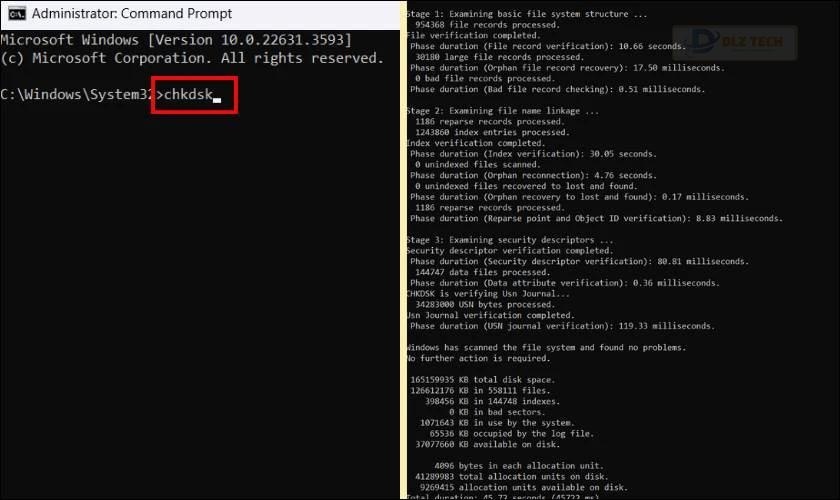
Như vậy, bạn đã có thể kiểm tra sức khỏe ổ cứng thông qua CHKDSK. Nếu bạn muốn tìm hiểu thêm nhiều cách kiểm tra khác, hãy tiếp tục theo dõi nhé!
Kiểm tra ổ cứng với công cụ WMIC
WMIC là một công cụ command line khác của Windows предназначен для выполнения различных задач, bao gồm kiểm tra sức khỏe ổ cứng. Bạn có thể thực hiện các bước sau trên Windows 12:
Bước 1: Nhấn phím Windows, tìm kiếm Command Prompt. Tiếp đó, chọn Run as administrator và chọn Yes khi có popup xuất hiện.
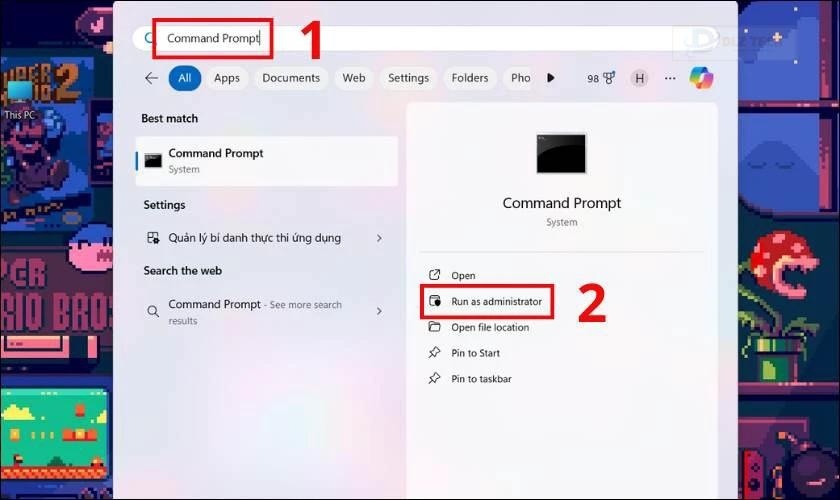
Bước 2: Nhập lệnh wmic và nhấn Enter.
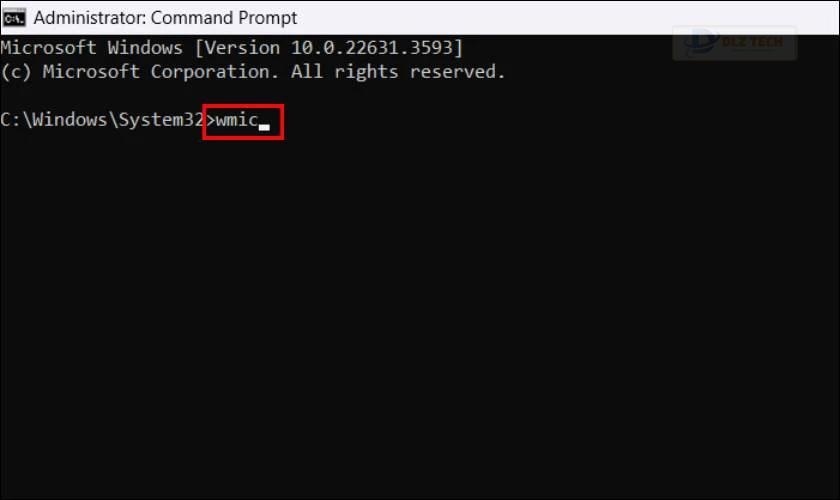
Bước 3: Nhập lệnh diskdrive get status và nhấn Enter.
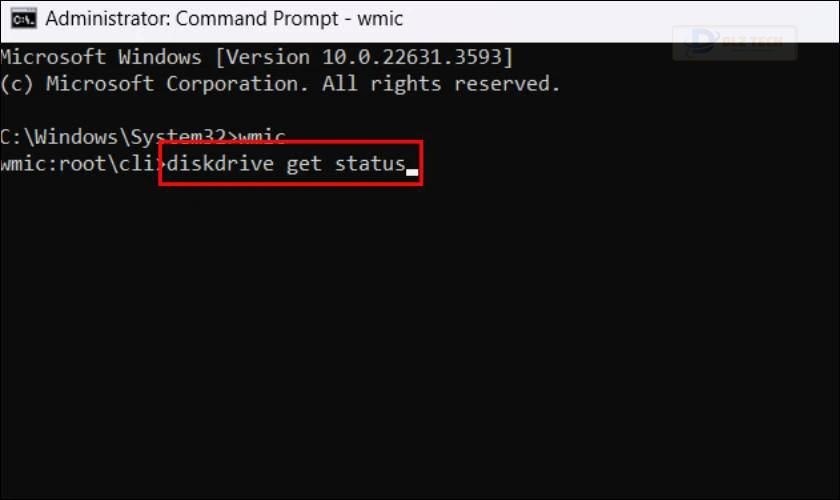
Bước 4: Ứng dụng sẽ chạy và cung cấp tình trạng sức khỏe của ổ cứng sau vài giây.
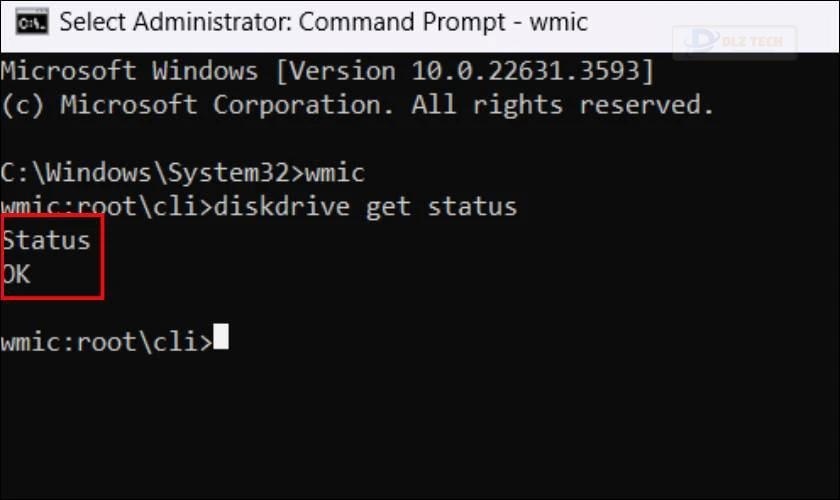
Nếu các bước trên quá phức tạp và tốn thời gian với bạn, có thể thử áp dụng phương pháp kiểm tra sức khỏe ổ cứng khác dưới đây.
Kiểm tra sức khỏe ổ cứng qua BIOS
BIOS (Basic Input/Output System) là hệ thống điều khiển cơ bản của máy tính nơi lữu trữ một số nhóm lệnh để kiểm soát các chức năng và kiểm tra sức khỏe ổ cứng.
Để truy cập BIOS, bạn phải sử dụng một tổ hợp phím cụ thể, điều này phụ thuộc vào loại bo mạch chủ hoặc dòng laptop của bạn. Cách thực hiện kiểm tra sức khỏe ổ cứng qua BIOS như sau:
Bước 1: Khởi động lại máy tính và bấm tổ hợp phím nhất định để mở BIOS, thường là F1, F2, F10, F12, DEL hoặc ESC.
Bước 2: Bên trong BIOS, bạn sẽ điều hướng theo hướng dẫn từ nhà sản xuất mainboard của bạn. Ví dụ, trên mạch chủ MSI Mortar WiFi B550M, hãy chọn Settings, sau đó chọn Advanced và tìm NVME self-test để kiểm tra tình trạng ổ cứng NVMe.
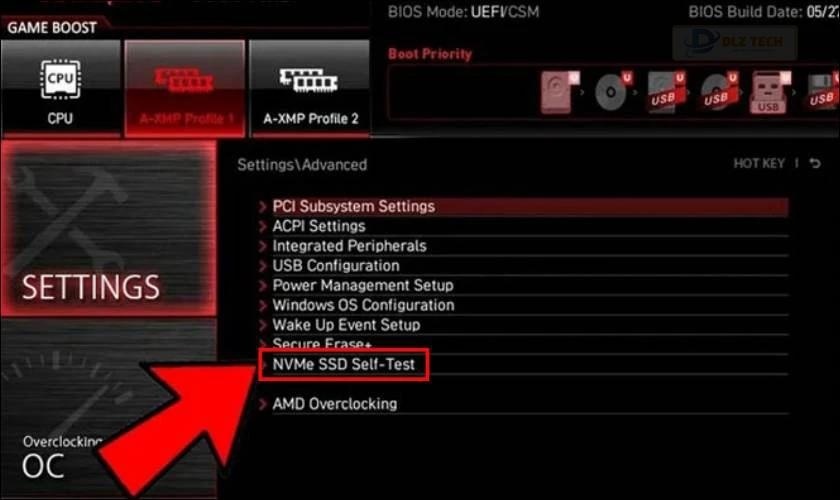
Tuy nhiên, việc này thường phức tạp và chúng tôi không khuyến khích bạn thực hiện cách này. Bạn có thể kiểm tra sức khỏe ổ cứng một cách dễ dàng với các cách đơn giản bên trên.
Tối ưu hóa và chống phân mảnh ổ cứng trên Windows
Dù các ổ cứng SSD đang dần thay thế ổ cứng SATA phổ biến nhưng ổ cứng SATA vẫn là lựa chọn hàng đầu trên nhiều máy tính. SSD hoạt động khác với ổ cứng truyền thống do không cần chống phân mảnh, nhưng vẫn cần tối ưu hóa định kỳ.
Nếu bạn nhận thấy hệ thống của mình hoạt động chậm chạp, hãy kiểm tra sức khỏe ổ cứng của bạn thông qua kiểm tra mức độ phân mảnh bằng cách sau:
Bước 1: Nhấn phím Windows, tìm kiếm Defragment and Optimize Drives và nhấn Enter.
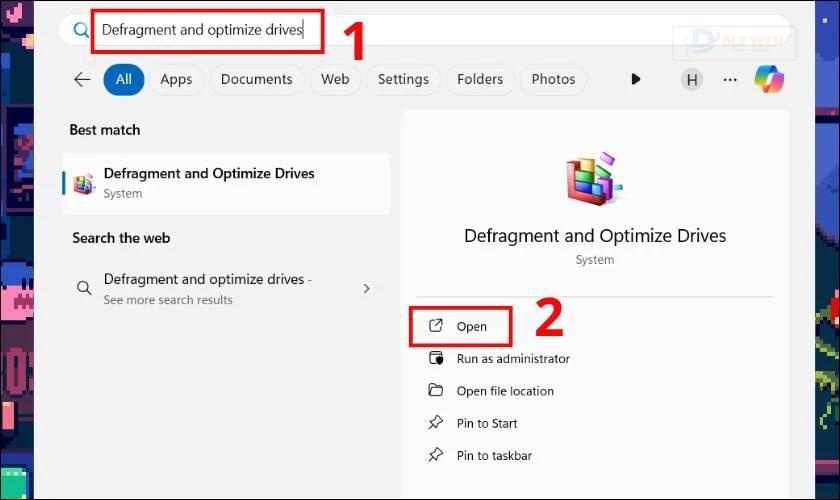
Bước 2: Tại cửa sổ này, bạn chọn ổ cứng cần kiểm tra và nhấn nút Optimize. Khi quá trình hoàn thành, trạng thái ổ cứng sẽ được cập nhật trong cột Current status.
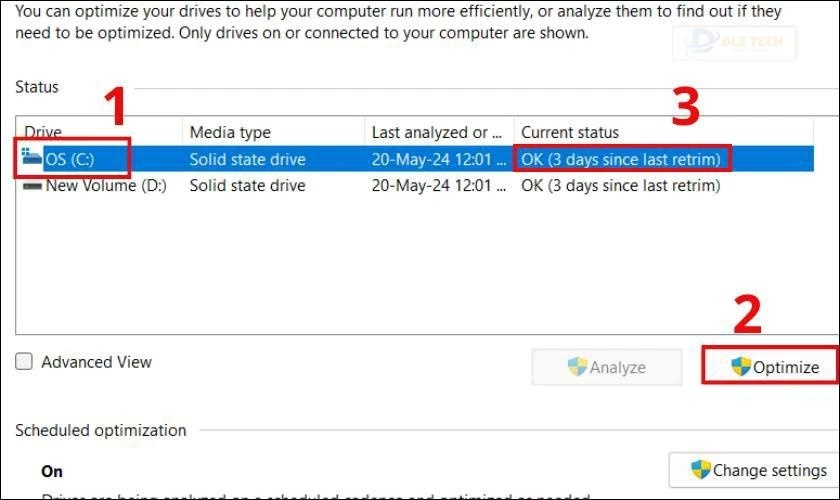
Trên đây là cách kiểm tra sức khỏe ổ cứng trên Windows 11 một cách đơn giản, giúp tối ưu hóa hiệu suất trong quá trình sử dụng.
Sử dụng công cụ từ nhà sản xuất ổ cứng
Nhiều nhà sản xuất ổ cứng cung cấp những công cụ miễn phí nhằm hỗ trợ người dùng trong việc kiểm tra tình trạng ổ cứng. Để biết nhà sản xuất ổ cứng của bạn, hãy làm theo các bước sau:
Bước 1: Nhấn phím Windows, tìm kiếm Device Manager và chọn Open từ kết quả hiển thị.
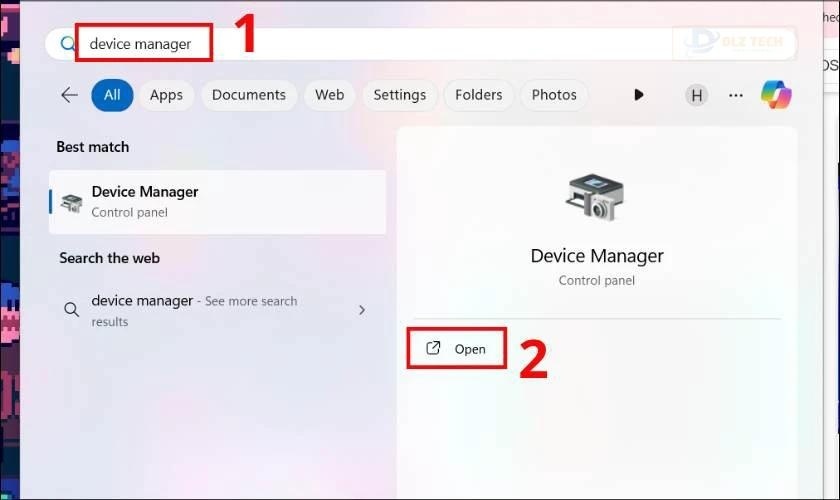
Bước 2: Mở mục Disk drives để kiểm tra và ghi lại số model ổ cứng của bạn. Nhập số này vào Google để tìm tên nhà sản xuất.
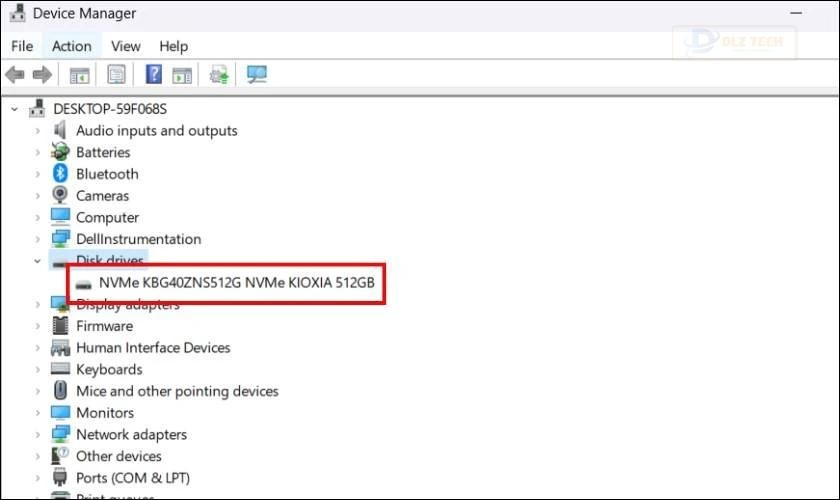
Bước 3: Truy cập trang hỗ trợ của nhà sản xuất để tìm kiếm ứng dụng hỗ trợ cho ổ cứng.
Mỗi công cụ hoạt động hơi khác nhau nhưng đều tỉn…h năng kiểm tra sức khỏe ổ cứng hiện tại.
Cách kiểm tra ổ cứng SSD trên Mac OS
Tuổi thọ của ổ cứng SSD có giới hạn, thông thường từ 10.000 chu kỳ trở lên. Dù số lượng ghi dữ liệu có thể thấp, nó vẫn không quá nghiêm trọng.
Ví dụ, nếu bạn ghi khoảng 100GB mỗi ngày, thì sau 10.000 ngày bạn mới ghi được 1PB vào ổ SSD. Để kiểm tra sức khỏe SSD trên Mac, bạn có thể sử dụng báo cáo SMART Status. Các bước như sau:
Bước 1: Nhấn biểu tượng Apple ở góc trên bên trái và giữ phím Option. Mục About this Mac sẽ đổi thành System Information.
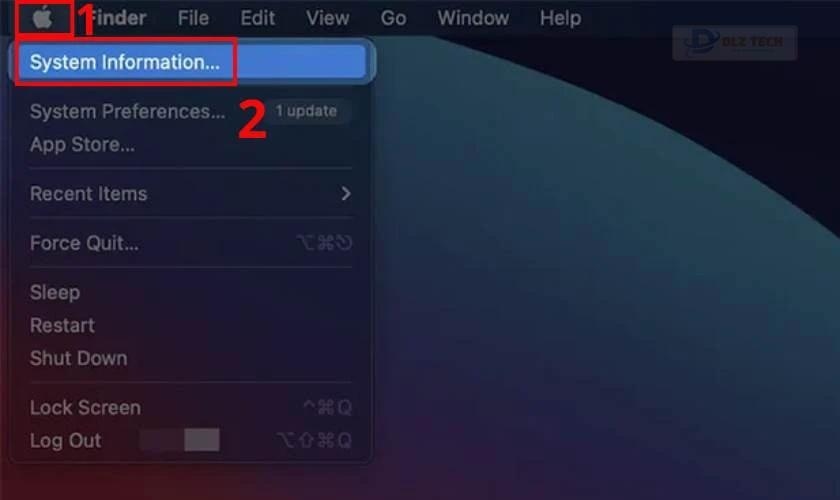
Bước 2: Tìm mục Storage trong phần Hardware.
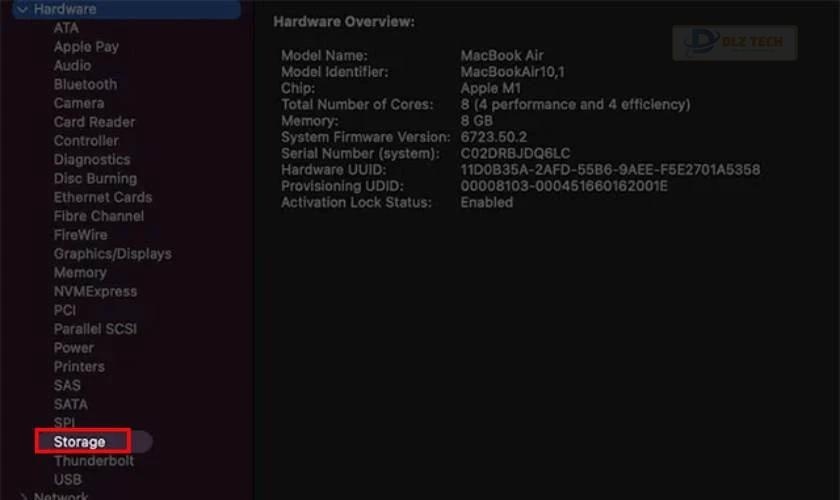
Bước 3: Chọn ổ bạn muốn kiểm tra từ danh sách bên phải.
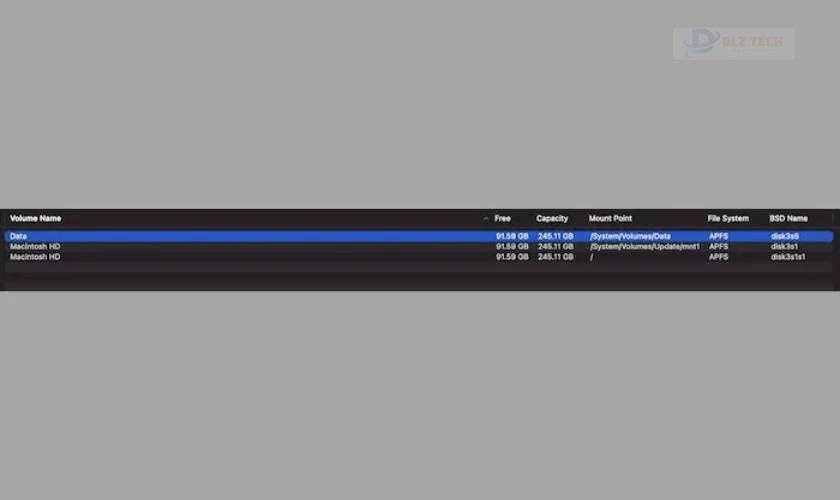
Bước 4: Trạng thái SMART sẽ hiển thị ở góc phải màn hình. Nếu nó hiển thị là Verified, có nghĩa là ổ cứng hoạt động bình thường. Nếu là Failing, ổ cứng đang hoạt động bất thường có thể cần thay thế. Nếu chuyển sang Fatal thì ổ cứng đã gặp lỗi.
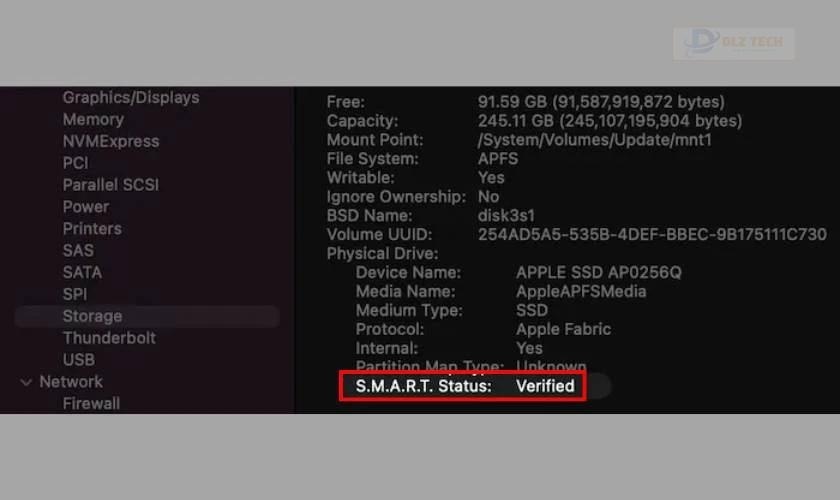
Với 3 bước trên, bạn đã kiểm tra thành công sức khỏe ổ cứng trên MacOS. Ngoài những công cụ có sẵn, chúng ta còn có thể sử dụng phần mềm bên thứ ba. hãy kiểm tra phần tiếp theo của bài viết.
Các phần mềm hỗ trợ kiểm tra sức khỏe ổ cứng SSD và HDD
Ngoài các công cụ có sẵn trên máy tính để kiểm tra sức khỏe ổ cứng, bạn có thể sử dụng phần mềm bên thứ ba để hỗ trợ kiểm tra. Dưới đây là top những phần mềm hữu ích trong việc này:
Phần mềm Hard Disk Sentinel để kiểm tra sức khỏe ổ cứng chi tiết
Hard Disk Sentinel là phần mềm hàng đầu giúp kiểm tra sức khỏe ổ cứng. Ứng dụng này cung cấp thông tin chi tiết về tình trạng ổ cứng, bao gồm nhiệt độ, tốc độ quay, và hỗ trợ chẩn đoán để phát hiện sớm các vấn đề tiềm ẩn.
🔍 Khám phá chủ đề khác: phần mềm kiểm tra ổ cứng
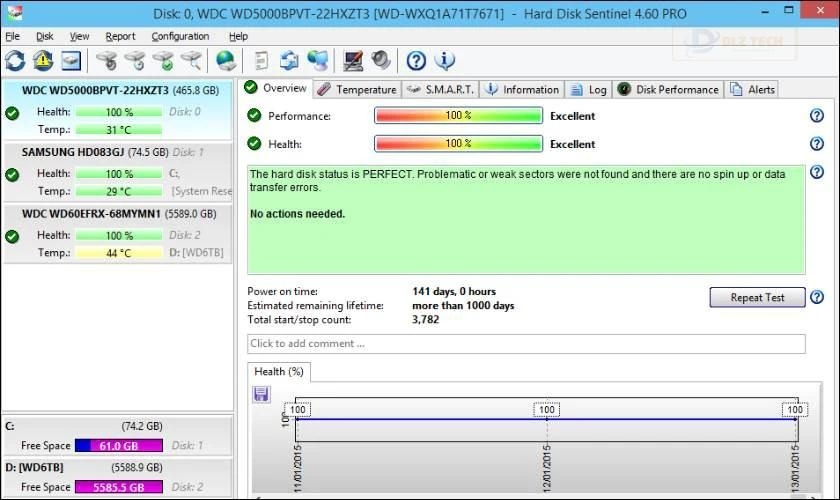
Điểm nổi bật của Hard Disk Sentinel là khả năng phân tích thông minh và dự báo tuổi thọ ổ cứng giúp người dùng bảo trì hoặc thay thế kịp thời. Phần mềm hỗ trợ nhiều loại giao tiếp ổ cứng như SATA, USB và SSD. Giao diện của nó cũng rất thân thiện và dễ sử dụng.
Crystal Disk Info – Phần mềm kiểm tra sức khỏe ổ đĩa cứng hiệu quả
💬 Có thể bạn quan tâm: quét ổ cứng
Crystal Disk Info là phần mềm miễn phí cung cấp khả năng đánh giá và kiẻm tra sức khỏe ổ cứng. Đây là công cụ phổ biến được nhiều chuyên gia tin dùng, và được thiết kế rất thân thiện với người dùng.
💡 Đừng bỏ lỡ: phần mềm test ổ cứng
Bước 1: Truy cập link sau để tải phần mềm:
https://sourceforge.net/projects/crystaldiskinfo
Sau khi cài đặt Crystal Disk Info, bạn chỉ cần chọn ổ cứng cần kiểm tra. Nếu máy tính chỉ có một ổ đĩa, phần mềm sẽ tự động chấm điểm cho ổ đó. Nếu có nhiều ổ, phần mềm sẽ cung cấp đánh giá cho từng ổ cứng trong hệ thống.
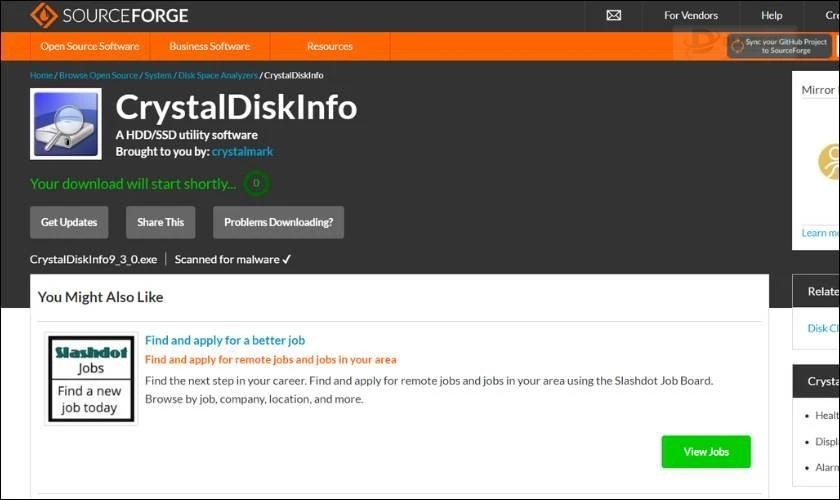
Bước 2: Tại giao diện chính, bạn sẽ thấy thông tin của ổ đĩa HDD. Phần Health Status sẽ hiển thị các biểu tượng màu:
- Good (màu xanh): Ổ cứng đang hoạt động tốt.
- Caution (màu vàng): Có vấn đề với ổ cứng.
- Bad (màu đỏ): Lỗi nghiêm trọng có thể phát hiện.
- Gray (màu xám): Không xác định được tình trạng ổ cứng.
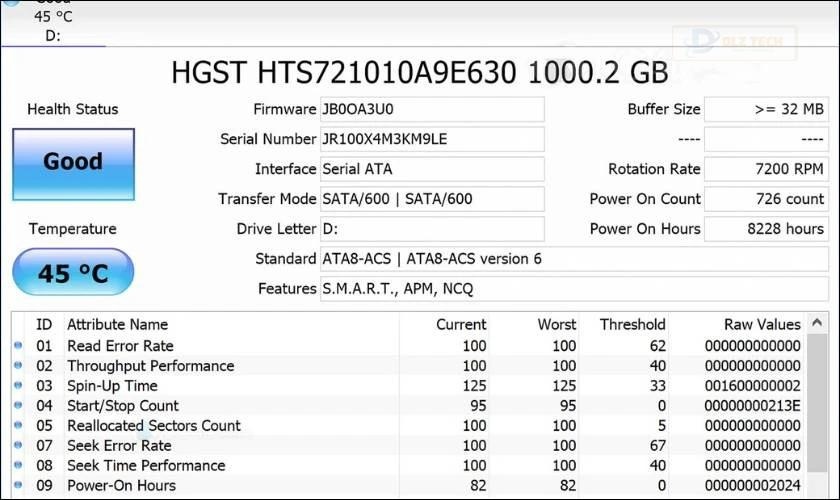
Việc lưu ý đến thông số sức khỏe làm chủ động trong việc bảo trì ổ cứng. Hãy chỉ nên tiếp tục sử dụng ổ khi bạn nhận được thông báo Good. Nếu được cảnh báo bằng màu vàng hoặc đỏ, tốt nhất là không nên sử dụng ổ cứng đó thêm nữa.
Kiểm tra tình trạng ổ SSD với Intel Solid State Drive Toolbox
Phần mềm Intel Solid State Drive Toolbox được phát triển bởi Intel, giúp kiểm tra sức khỏe ổ SSD hiệu quả. Ứng dụng tương thích với nhiều loại ổ cứng của các nhà sản xuất khác.

Phần mềm này hỗ trợ quét toàn diện đối với ổ cứng, xóa an toàn dữ liệu và cập nhật firmware. Ứng dụng còn cung cấp nhiều thông tin về ổ như dung lượng tổng thể, model, phiên bản và số serial.
CheckDrive – Kiểm tra và sửa lỗi ổ cứng nhanh chóng
CheckDrive là phần mềm dễ sử dụng giúp bạn kiểm tra sức khỏe ổ cứng một cách hiệu quả. Phần mềm này nhanh chóng quét ổ cứng mà không tiêu tốn nhiều tài nguyên máy tính. Khi khởi chạy, CheckDrive sẽ tự động quét và sửa chữa các lỗi nhỏ có trên ổ cứng.
Bạn có thể quét một hoặc nhiều ổ đĩa cùng lúc. Sau khi quét xong, phần mềm sẽ cung cấp thông báo chi tiết về các lỗi tìm thấy và đã khắc phục được. Nó cũng cho phép bạn thiết lập tự động tắt máy hoặc khởi động lại sau khi hoàn tất quá trình sửa lỗi.
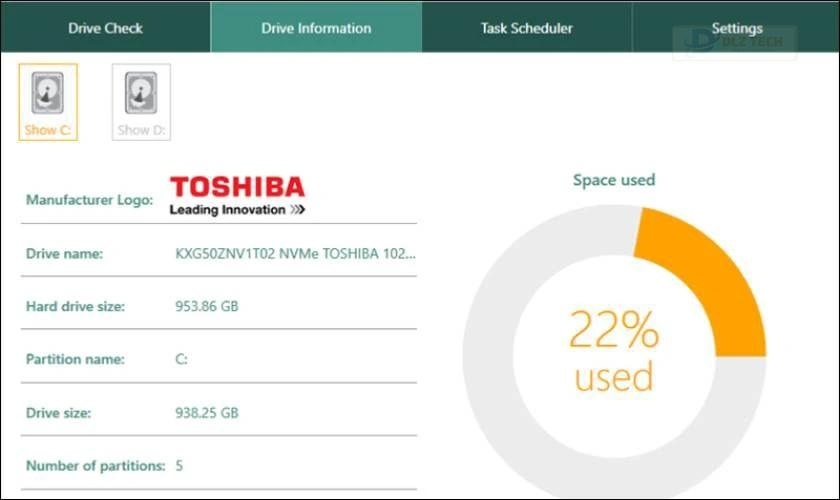
CheckDrive còn tích hợp chế độ thông báo cho phép cập nhật phiên bản mới nhất tự động đến người dùng.
SeaTools – Công cụ đa năng chuyên kiểm tra ổ cứng
SeaTools là phần mềm kiểm tra sức khỏe ổ cứng đến từ Seagate, một trong những thương hiệu hàng đầu trong ngành sản xuất ổ cứng. Phần mềm này hỗ trợ nhiều loại ổ cứng và thực hiện các bài kiểm tra từ cơ bản đến nâng cao.
SeaTools cho phép bạn thực hiện kiểm tra tự động, giúp tiết kiệm thời gian chẩn đoán cho người sử dụng. Giao diện thân thiện, dễ sử dụng, tạo sự tiện lợi cho cả những người không am hiểu nhiều về công nghệ.
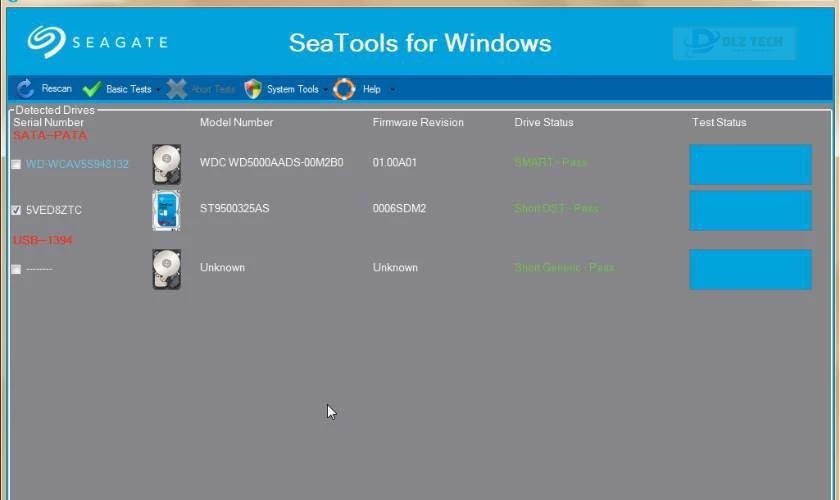
Đánh giá hiệu suất ổ đĩa SSD với AS SSD Benchmark
AS SSD Benchmark là công cụ được sử dụng để đo hiệu suất ổ SSD và kiểm tra sức khỏe ổ cứng. Phần mềm cho phép bạn kiểm tra tốc độ đọc và ghi mà không cần bộ nhớ cache.
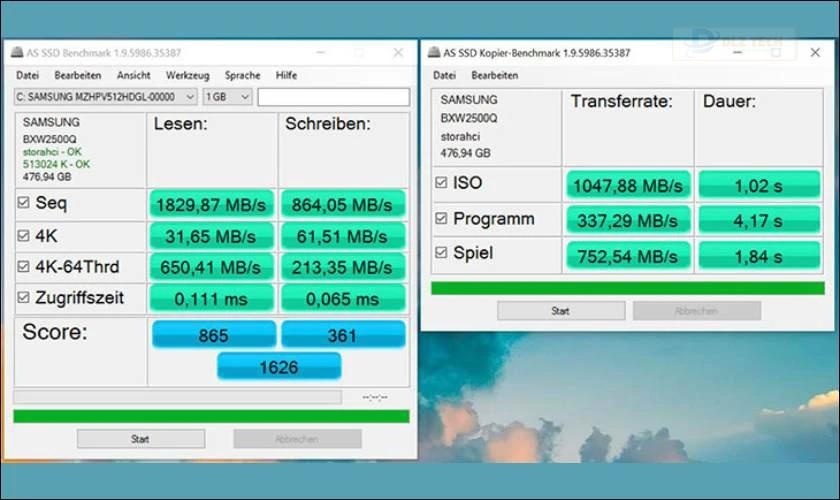
AS SSD Benchmark là một công cụ hữu ích cho phép người dùng so sánh hiệu suất của các ổ SSD trong nhiều tình huống khác nhau, cung cấp kết quả rõ ràng và dễ hiểu.
CrystalDiskMark giúp kiểm tra thông tin tổng quan và tình trạng ổ cứng
CrystalDiskMark là công cụ đơn giản để đo hiệu suất ổ cứng dựa trên chuẩn ổ đĩa. Nó cho phép đo tốc độ đọc ghi tuần tự và ngẫu nhiên cho ổ cứng.
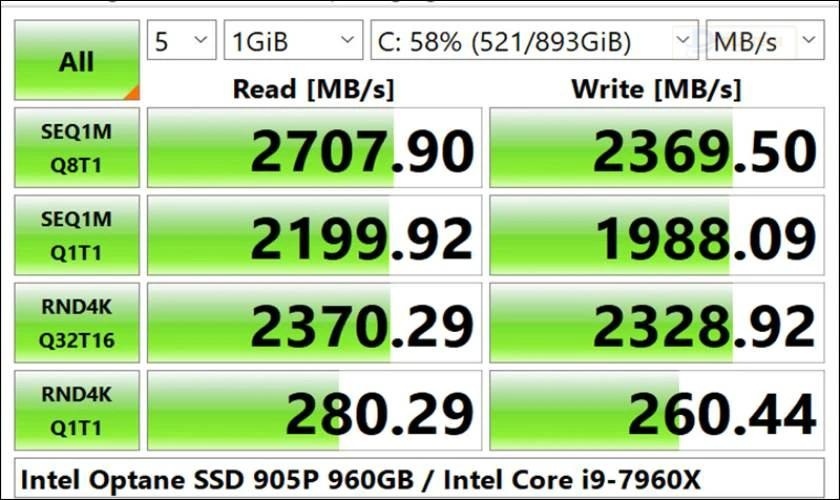
Phần mềm này được đánh giá dễ sử dụng, nhanh chóng cung cấp kết quả chính xác. Nhưng không hỗ trợ trên các hệ điều hành khác ngoài Windows.
SSD Life cung cấp thông tin chi tiết về tuổi thọ và tình trạng của ổ cứng
SSD Life là ứng dụng theo dõi trạng thái ổ SSD, phát triển bởi BinarySense Inc. Phần mềm này cung cấp thông tin chi tiết về số lần ghi dữ liệu, tuổi thọ còn lại và các thông số khác của ổ cứng.
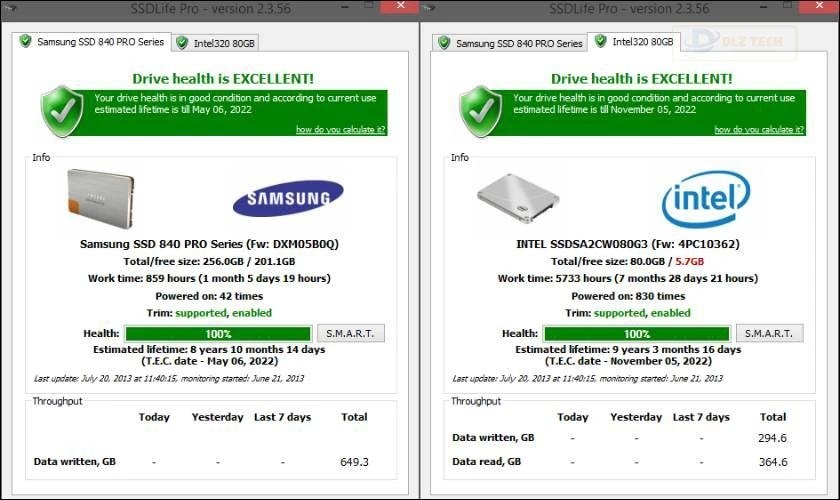
SSD Life nổi bật với chế độ cảnh báo cho người dùng về những vấn đề tiềm ẩn, giúp họ có kế hoạch bảo trì tự những sửa đổi cần thiết.
HDD Regenerator – Phần mềm sửa chữa lỗi vật lý trên ổ cứng
HDD Regenerator hỗ trợ tìm kiếm và sửa lỗi vật lý trên ổ cứng HDD, đồng thời phục hồi phân vùng bị lỗi mà không xóa đi dữ liệu tương tự như nhiều phần mềm khác.
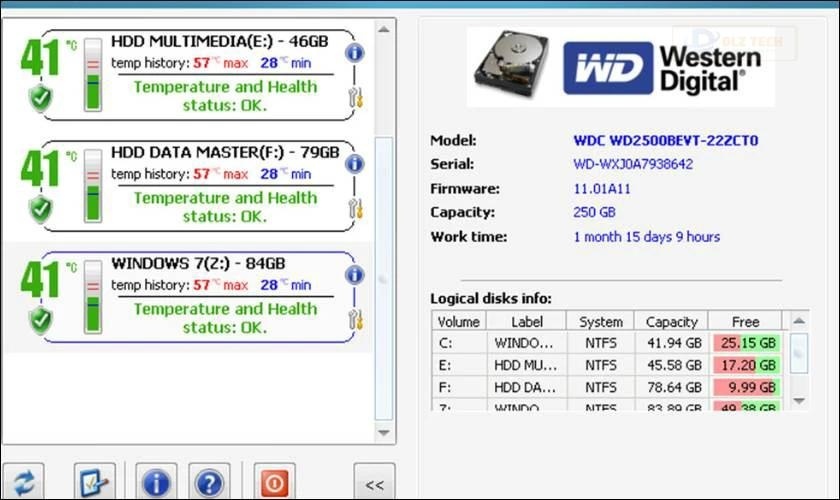
Ưu điểm của HDD Regenerator bao gồm khả năng bảo vệ dữ liệu trong quá trình thực hiện sửa lỗi, giúp khôi phục và tự động tiếp tục công việc nếu bị gián đoạn. Tuy nhiên, để sử dụng đầy đủ các tính năng, bạn sẽ cần trả một khoản phí nhất định.
HDDScan – Công cụ miễn phí đa năng để kiểm tra sức khỏe ổ cứng
HDDScan là phần mềm miễn phí với khả năng kiểm tra tình trạng ổ cứng rất hiệu quả. Nó hỗ trợ nhiều loại ổ đĩa như HDD, SSD, USB với các bài kiểm tra kiểm tra bề mặt và SMART.
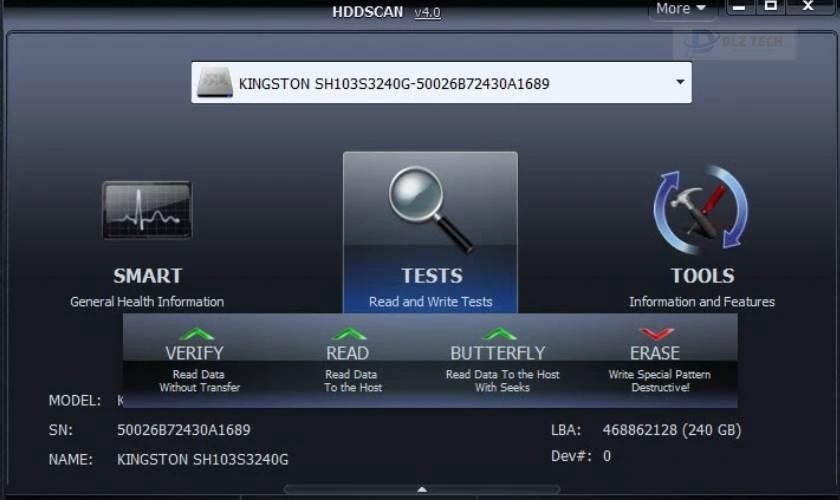
Điểm đặc biệt của HDDScan là khả năng tùy chỉnh đa dạng và hỗ trợ xuất báo cáo chi tiết cho người dùng.
📥 Bài viết đáng để đọc: lỗi ổ cứng
Victoria – Phần mềm kiểm tra và sửa chữa ổ cứng
Victoria là ứng dụng miễn phí dùng để kiểm tra sức khỏe ổ cứng HDD, với khả năng quét dữ liệu bề mặt và đưa ra thông tin chi tiết về tình trạng hoạt động của ổ cứng.
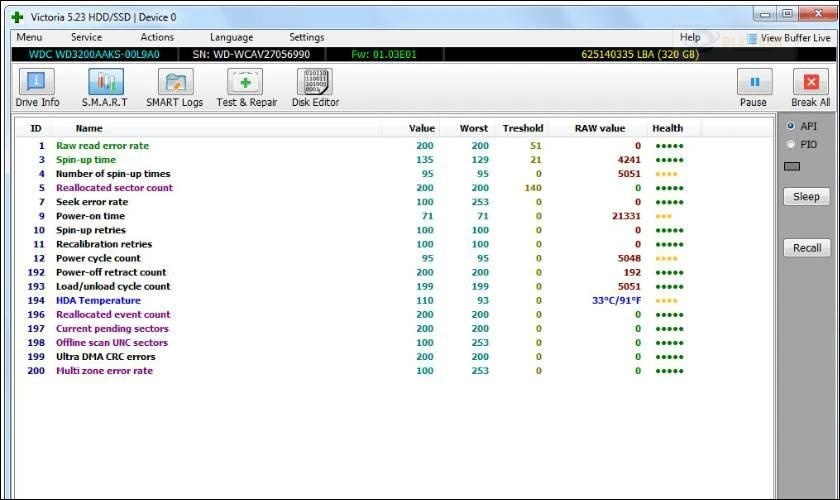
Victoria có nhiều tính năng hỗ trợ theo dõi tình trạng ổ cứng và động điều chỉnh hoặc khôi phục dữ liệu theo ý muốn. Phần mềm này thân thiện và nhẹ nhàng, không làm chậm CPU.
📈 Nội dung có liên quan: lỗi bios không nhận ổ cứng
Tại sao cần kiểm tra sức khỏe ổ cứng?
Kiểm tra sức khỏe ổ cứng là rất quan trọng để bảo vệ dữ liệu của bạn. Dưới đây là những lý do chính:
- Phát hiện sớm lỗi tiềm ẩn: Giúp bạn phát hiện các vấn đề có thể dẫn đến sự cố ổ cứng.
- Bảo vệ dữ liệu quan trọng: Giúp bảo vệ tệp tin, ảnh và thông tin cá nhân trên ổ cứng khỏi bị mất.
- Tối thiểu hóa lỗi và cải thiện hiệu suất: Giúp hệ thống hoạt động mượt mà hơn thông qua sửa chữa các lỗi tiềm ẩn.
- Kéo dài tuổi thọ ổ cứng: Theo dõi tình trạng sức khỏe giúp triển khai bảo trì ổ cứng tốt hơn.
- Tiết kiệm chi phí: Tránh chi phí phát sinh do cần phải sửa chữa hay thay thế ổ cứng khi phát hiện lỗi sớm.
- Hỗ trợ quyết định nâng cấp phần cứng: Cung cấp thông tin rõ ràng để bạn quyết định khi nào cần nâng cấp ổ cứng mới.

Kiểm tra sức khỏe ổ cứng định kỳ là việc quan trọng để bảo trì hệ thống. Đừng quên thường xuyên kiểm tra ổ cứng của bạn!
Nơi kiểm tra sức khỏe ổ cứng uy tín
Bạn có thể kiểm tra sức khỏe ổ cứng tại các trung tâm sửa laptop Dlz Tech. Hệ thống chi nhánh có mặt trên toàn quốc, tạo điều kiện cho việc tìm kiếm và sử dụng dịch vụ dễ dàng hơn.
- Đội ngũ kỹ thuật viên chuyên nghiệp và có kinh nghiệm.
- Quy trình dịch vụ minh bạch, bạn có thể theo dõi tiến trình kiểm tra.
- Thời gian dịch vụ nhanh chóng, không để bạn phải chờ đợi lâu.
- Giá cả phải chăng với chất lượng phục vụ cao.
- Nếu là thành viên SMember, bạn sẽ được giảm thêm 5%.

Hãy yên tâm trải nghiệm chất lượng dịch vụ tại Dlz Tech. Nếu có thắc mắc, bạn có thể trực tiếp đến cửa hàng hoặc liên hệ qua số điện thoại 0767089285 để nhận hỗ trợ.
Lưu ý: Để được tư vấn giá chính xác cho các sản phẩm, hãy liên hệ đến số 0767089285 (tổng đài miễn phí).
Kết luận
Bài viết đã giới thiệu đến bạn những cách kiểm tra sức khỏe ổ cứng hiệu quả và dễ làm. Hy vọng thông tin này sẽ thực sự hữu ích cho bạn. Nếu có bất kỳ câu hỏi hay thắc mắc nào, hãy để lại ý kiến phía dưới để được giải đáp. Đừng để ổ cứng của bạn gặp lỗi, hãy kiểm tra ngay và bảo vệ thông tin quan trọng của mình!
Tác Giả Minh Tuấn
Minh Tuấn là một chuyên gia dày dặn kinh nghiệm trong lĩnh vực công nghệ thông tin và bảo trì thiết bị điện tử. Với hơn 10 năm làm việc trong ngành, anh luôn nỗ lực mang đến những bài viết dễ hiểu và thực tế, giúp người đọc nâng cao khả năng sử dụng và bảo dưỡng thiết bị công nghệ của mình. Minh Tuấn nổi bật với phong cách viết mạch lạc, dễ tiếp cận và luôn cập nhật những xu hướng mới nhất trong thế giới công nghệ.
Thông tin liên hệ
Dlz Tech
Facebook : https://www.facebook.com/dlztech247/
Hotline : 0767089285
Website : https://dlztech.com
Email : dlztech247@gmail.com
Địa chỉ : Kỹ thuật Hỗ Trợ 24 Quận/Huyện Tại TPHCM.







